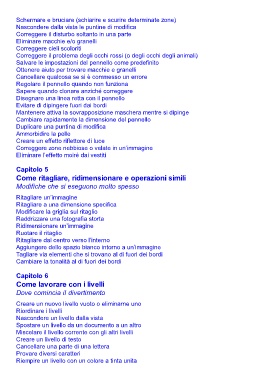Page 7 - La fotografia digitale con Photoshop
P. 7
Schermare e bruciare (schiarire e scurire determinate zone)
Nascondere dalla vista le puntine di modifica
Correggere il disturbo soltanto in una parte
Eliminare macchie e/o granelli
Correggere cieli scoloriti
Correggere il problema degli occhi rossi (o degli occhi degli animali)
Salvare le impostazioni del pennello come predefinito
Ottenere aiuto per trovare macchie e granelli
Cancellare qualcosa se si è commesso un errore
Regolare il pennello quando non funziona
Sapere quando clonare anziché correggere
Disegnare una linea retta con il pennello
Evitare di dipingere fuori dai bordi
Mantenere attiva la sovrapposizione maschera mentre si dipinge
Cambiare rapidamente la dimensione del pennello
Duplicare una puntina di modifica
Ammorbidire la pelle
Creare un effetto riflettore di luce
Correggere zone nebbiose o velate in un’immagine
Eliminare l’effetto moiré dai vestiti
Capitolo 5
Come ritagliare, ridimensionare e operazioni simili
Modifiche che si eseguono molto spesso
Ritagliare un’immagine
Ritagliare a una dimensione specifica
Modificare la griglia sul ritaglio
Raddrizzare una fotografia storta
Ridimensionare un’immagine
Ruotare il ritaglio
Ritagliare dal centro verso l’interno
Aggiungere dello spazio bianco intorno a un’immagine
Tagliare via elementi che si trovano al di fuori dei bordi
Cambiare la tonalità al di fuori dei bordi
Capitolo 6
Come lavorare con i livelli
Dove comincia il divertimento
Creare un nuovo livello vuoto o eliminarne uno
Riordinare i livelli
Nascondere un livello dalla vista
Spostare un livello da un documento a un altro
Miscelare il livello corrente con gli altri livelli
Creare un livello di testo
Cancellare una parte di una lettera
Provare diversi caratteri
Riempire un livello con un colore a tinta unita